Slik fjerner du og tilordner stasjonsbokstaver i Windows med Diskpart
Diskpart er en av de kraftigste Windows-kommandolinjeverktøyene som først ble vist i Windows XP. Diskpart brukes hovedsakelig av Windows-administratorer til å administrere oppgaver som partisjonshåndtering, formatering, oppretting, omformatering og detaljert informasjon om harddisken eller andre flyttbare disker som er koblet til datamaskinen. Selv om du har en innebygd GUI-applikasjon kalt Disk Management-verktøyet i Windows, er Diskpart mye mer fleksibel og fungerer godt i et servermiljø der du må sette opp noen avanserte funksjoner som RAID.
Merk: Dette innlegget er ikke ment for nybegynnere, og hvis du gjør noe feil når du bruker Diskpart-verktøyet, kan det føre til feil på stasjoner og tap av data, så sørg for at du har en god sikkerhetskopiering før du fortsetter. Du har blitt advart.
Tilordne stasjonsbokstav ved hjelp av Diskpart
Det er veldig enkelt å tildele en ny stasjonsbokstav til en partisjon eller flyttbar enhet ved hjelp av Diskpart. Først søk etter kommandoprompten på Start-menyen, høyreklikk på den og velg alternativet Kjør som administrator. Hvis du bruker Windows 8, trykker du på "Vinn + X" for å åpne strømbrukermenyen og velger alternativet " Kommandoprompt (Admin). "
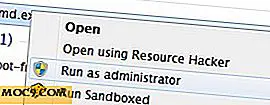
Ovennevnte handling åpner ledetekstvinduet med administrative rettigheter. Skriv inn følgende kommando for å starte Diskpart-verktøyet.
Diskpart

Det neste trinnet er å liste opp alle volumene i datamaskinen, slik at du tydelig kan se alle volumnumrene og stasjonsbokstaver på harddiskpartisjonene og andre flyttbare enheter. Bruk kommandoen under for å liste opp alle volumene.
liste volum

Når Diskpart-verktøyet viser alle volumene, noter du volumnummeret til stasjonen du vil tilordne en ny stasjonsbokstav. I mitt tilfelle prøver jeg å tildele en ny stasjonsbokstav til stasjonen I:\, så mitt volumnummer er 7 . Nå utfør følgende kommando for å velge volumet mens du erstatter symbolet # med et faktisk volumnummer.
velg volum #

Når volumet er valgt, bruk følgende kommando for å tilordne et nytt stasjonsbrev. Ikke glem å erstatte bokstaven "V" med stasjonsbokstaven du vil tildele.
tilordne bokstav = V

Det er alt der er å gjøre; du har endret eller tilordnet en ny stasjonsbokstav til en partisjon eller en flyttbar stasjon i Windows. Faktisk, hvis du åpner Windows Explorer, kan du se at endringen gjenspeiles umiddelbart.

Fjern Drive Letter med Diskpart
Før du beveger deg videre, fjerner eller fjerner du ikke-tilordnet stasjonsbokstav effektivt stasjonen eller partisjonen fra vanlig syn, det vil si at du ikke kan se stasjonen i Windows Explorer. For å fjerne en stasjonsbokstav, følg trinnene 1 til 4 ovenfor og bruk kommandoen nedenfor for å fjerne stasjonsbokstaven til en stasjon eller partisjon. Ikke glem å erstatte bokstaven "I" med den faktiske stasjonsbokstaven.
fjern brev = I

Så snart du har gjort det, vil Diskpart fjerne stasjonsbokstaven for det aktuelle volumet. Hvis du oppgir volumene igjen, vil du se at stasjonen du nettopp har samvirket med, ikke har noen stasjonsbokstav ved siden av den.

Videre, hvis du navigerer til Windows Explorer, vil du se at stasjonen som ikke er tildelt, ikke er oppført lenger. Men igjen, vær alltid forsiktig når du rote rundt med Diskpart-verktøyet; Det kan føre til uopprettelig datatap hvis det brukes feil.
Forhåpentligvis hjelper det, og gjør kommentar nedenfor hvis du møter noen problemer mens du følger trinnene eller bare deler tankene dine.







